java 环境搭建
Spring Cloud 微服务架构学习笔记与示例 : https://www.cnblogs.com/edisonchou/p/java_spring_cloud_foundation_sample_list.html
微服务(Microservices):https://mp.weixin.qq.com/s/fzk-kENu0I22P3F2Vu7KBA
spring cloud : https://spring.io/projects/spring-cloud
ssm 教程:https://how2j.cn/k/ssm/ssm-tutorial/1137.html
springboot 教程
http://blog.didispace.com/spring-boot-learning-21-1-1/
http://tengj.top/2017/02/26/springboot1/
https://www.zhihu.com/question/39483566
http://www.ityouknow.com/springboot/2016/01/06/spring-boot-quick-start.html
http://www.ityouknow.com/springboot/2016/02/03/spring-boot-web.html
APT 配置java web环境
原文地址:https://www.configserverfirewall.com/ubuntu-linux/install-jdk-8-ubuntu/
Install Java Development Kit on Ubuntu
JDK 8 for Ubuntu 16.04 provides by the openjdk-8-jdk-headless package. To install openjdk-8-jdk-headless package, open the Ubuntu terminal and Type:
sudo apt-get update sudo apt-get install openjdk-8-jdk-headless
This includes both Java virtual machine and Javac compiler.
Install Java Runtime Environment on Ubuntu
If you only need Java Runtime Environment 8, Then install the openjdk-8-jre-headless package:
sudo apt-get update sudo apt-get install openjdk-8-jre-headless
Check Java Version
To check Java version, Type:
java -version
To check JDK Version, Type:
javac -version
Run HelloWorld Java Program
Run a simple Hello World Program To test the Ubuntu Java installation.
First, create a file named HelloWorld.java and add following HelloWorld class:
public class HelloWorld { public static void main(String[] args) { System.out.println("Hello, World"); System.out.println("Testing Ubuntu Java Development kit 8"); } }
Compile the HelloWorld program with javac command:
javac HelloWorld.java
Then, execute the program with java command:
java HelloWorld
If everything is correct, you should get the following output.
Hello, World
Testing Ubuntu Java Development kit 8
安装maven
Start by updating the package index:
sudo apt update
Next, install Maven by typing the following command:
sudo apt install maven
Verify the installation by running the mvn -version command:
mvn -version
The output should look something like this:
Apache Maven 3.5.2 Maven home: /usr/share/maven Java version: 10.0.2, vendor: Oracle Corporation Java home: /usr/lib/jvm/java-11-openjdk-amd64 Default locale: en_US, platform encoding: ISO-8859-1 OS name: "linux", version: "4.15.0-36-generic", arch: "amd64", family: "unix"
That’s it. Maven is now installed on your system and you can start using it.
Install the Latest Release of Apache Maven
Java 环境搭建
下载地址:https://www.oracle.com/technetwork/java/javase/downloads/jdk8-downloads-2133151.html
# sudo gedit /etc/profile export JAVA_HOME=/usr/local/java/jdk1.8.0_111 export JRE_HOME=${JAVA_HOME}/jre export CLASSPATH=.:${JAVA_HOME}/lib:${JRE_HOME}/lib export PATH=${JAVA_HOME}/bin:$PATH
使配置生效
source /etc/profile
重启电脑
sudo shutdown -r now (重启系统)
查看java版本
java -version
安装maven
参考地址:
https://how2j.cn/k/maven/maven-eclipse-setting/1335.html
https://www.cnblogs.com/shushengyou/p/8471519.html
构建maven项目:https://www.cnblogs.com/shushengyou/p/8471519.html
sudo tar -zxvf apache-maven-3.6.2-bin.tar.gz -C /opt cd /opt/apache-maven-3.6.2 mkdir repository cp conf/settings.xml conf/settings.xml.bak
settings.xml样例

<settings xmlns="http://maven.apache.org/SETTINGS/1.0.0" xmlns:xsi="http://www.w3.org/2001/XMLSchema-instance" xsi:schemaLocation="http://maven.apache.org/SETTINGS/1.0.0 http://maven.apache.org/xsd/settings-1.0.0.xsd"> <!-- 这个是配置阿里Maven镜像 --> <mirrors> <mirror> <id>aliyun</id> <name>aliyun</name> <url>http://maven.aliyun.com/nexus/content/groups/public/</url> <mirrorOf>central</mirrorOf> </mirror> </mirrors> <profiles> <profile> <id>nexus</id> <repositories> <repository> <id>central</id> <url>http://repo.maven.apache.org/maven2</url> <snapshots> <enabled>false</enabled> </snapshots> </repository> <repository> <id>ansj-repo</id> <name>ansj Repository</name> <url>http://maven.nlpcn.org/</url> <snapshots> <enabled>false</enabled> </snapshots> </repository> </repositories> </profile> </profiles> <activeProfiles> <activeProfile>nexus</activeProfile> </activeProfiles> </settings>
环境变量
# java environment export JAVA_HOME=/usr/local/lib/jdk1.8 export JRE_HOME=${JAVA_HOME}/jre export CLASSPATH=.:${JAVA_HOME}/lib:${JRE_HOME}/lib export CATALINA_HOME=/usr/local/apache-tomcat-8.5.47 # tomcat export TOMCAT_HOME=/usr/local/apache-tomcat-8.5.47 # Maven export MAVEN_HOME=/opt/apache-maven-3.6.2 export PATH=${MAVEN_HOME}/bin:${JAVA_HOME}/bin:${CATALINA_HOME}:$PATH
IDEA配置
idea 新建maven项目没有src及其子目录问题
1、maven配置错误 , 参考:https://www.cnblogs.com/cnlzr/p/12355356.html
2、设置idear的maven运行参数, 参考:https://www.jb51.net/article/136994.htm
Eclipse配置
设置MAVEN路径
菜单->Window->Preferences->Maven->Installations-> 指定 d:\software\apache-maven-3.5.0
注: 把原来的那个低版本maven删除掉,如果有的话

设置仓库路径
菜单->Window->Preferences->Maven->User Settings-> Global Settings 和 User Settings都使用:D:\software\apache-maven-3.5.0\conf\settings.xml
点击一下Reindex,确保 local Repository为:d:/maven/repository
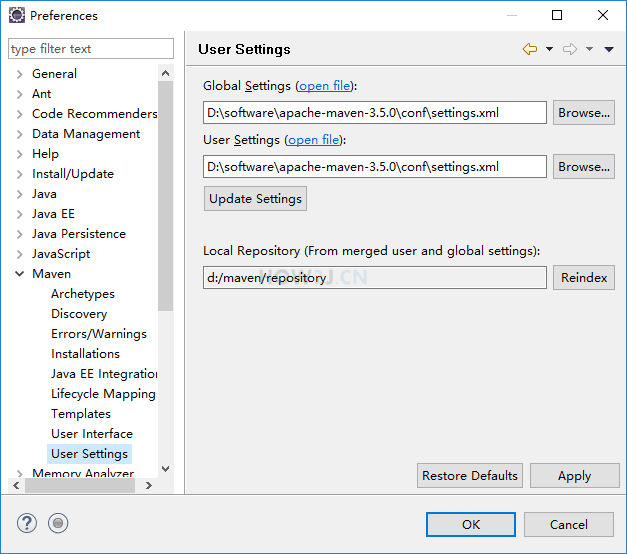
错误汇总:
JavaWeb: 报错信息The superclass "javax.servlet.http.HttpServlet" was not found on the Java Build Path
添加tomcat server library
window->Preferences->Server->Runtime Environment -> add --> 选择Apache的版本后点Next,再填入你apache服务器软件的安装(解压后)地址。
右击web工程-》属性或Build Path-》Java Build Path->Libraries-> Add Libray...->Server Runtime -》Tomcat Server
IDEA lombok
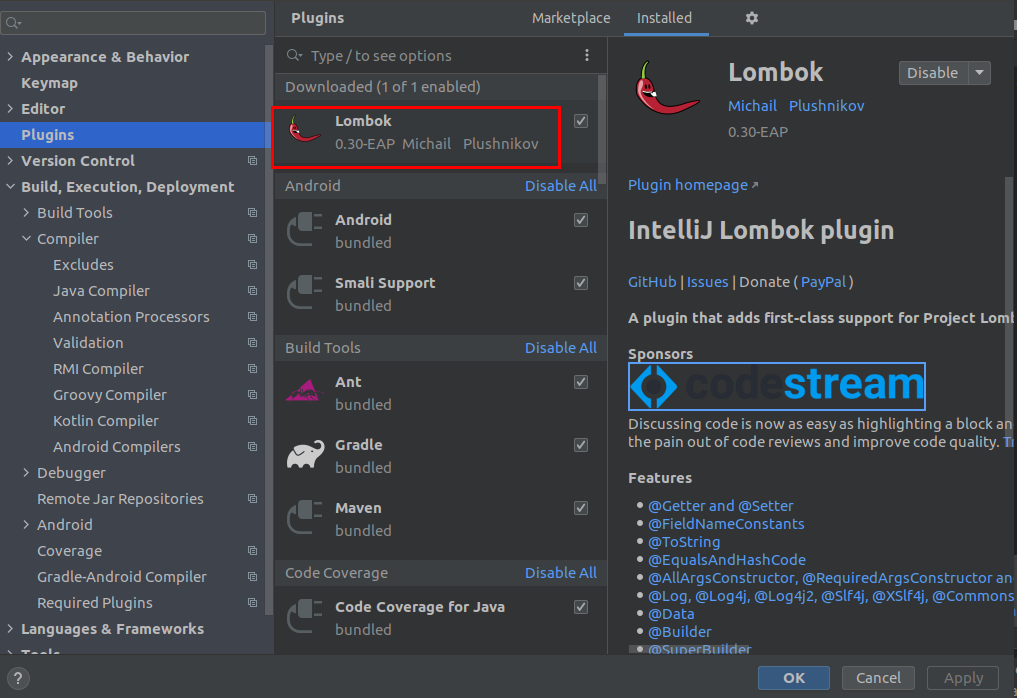
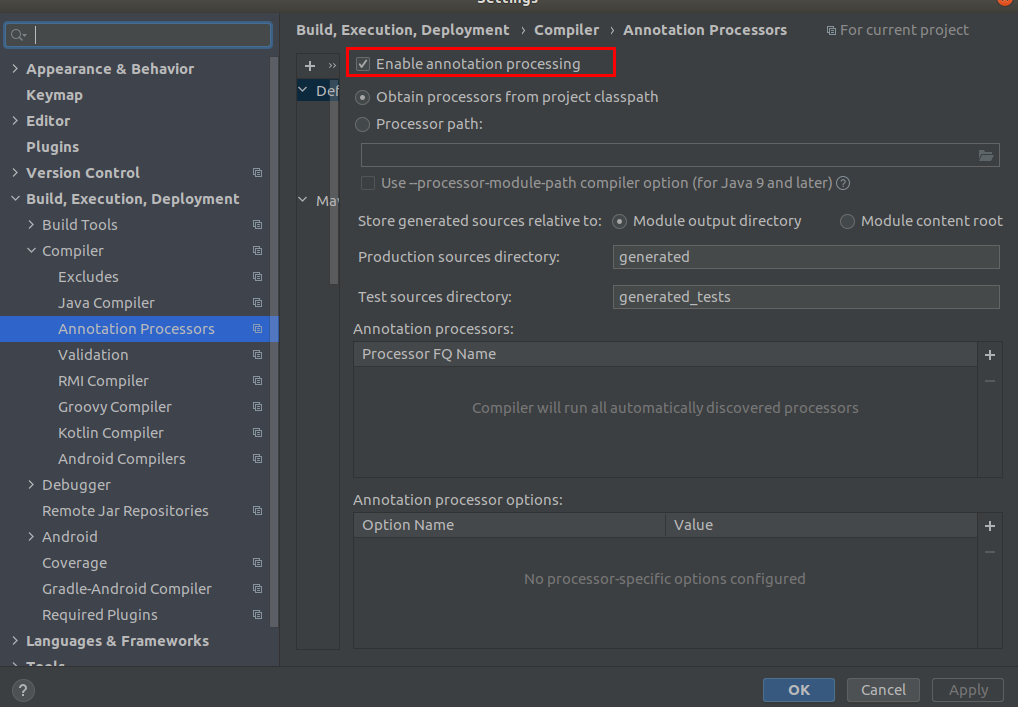
安装Tomcat
参考地址:https://www.cnblogs.com/EasonJim/p/7202844.html
下载地址:https://tomcat.apache.org/download-80.cgi
sudo tar -zxvf apache-tomcat-8.5.47.tar.gz -C /usr/local/ cd /usr/local/ sudo chmod 755 -R apache-tomcat-8.5.47
sudo vim ~/.bashrc
# java environment export JAVA_HOME=/usr/local/lib/jdk1.8 export JRE_HOME=${JAVA_HOME}/jre export CLASSPATH=.:${JAVA_HOME}/lib:${JRE_HOME}/lib export CATALINA_HOME=/usr/local/apache-tomcat-8.5.47 export PATH=${JAVA_HOME}/bin:${CATALINA_HOME}:$PATH # tomcat export TOMCAT_HOME=/usr/local/apache-tomcat-8.5.47
启动
/usr/local/apache-tomcat-8.5.47/bin/startup.sh
关闭
/usr/local/apache-tomcat-8.5.47/bin/shutdown.sh
访问测试
http://127.0.0.1:8080/
配置管理员权限,sudo vim /opt/tomcat8/conf/tomcat-users.xml
<role rolename="manager-gui"/> <role rolename="admin-gui"/> <user username="root" password="123456" roles="manager-gui,admin-gui"/>
提示:按“i”插入,按Exc之后输入“:wq!”保存。
重启
/opt/tomcat8/bin/shutdown.sh
/opt/tomcat8/bin/startup.sh
注册成系统服务,开机自动启动,sudo vim /opt/tomcat8/bin/catalina.sh
#假设配置了JAVA_HOME变量和TOMCAT_HOME变量 CATALINA_HOME=$TOMCAT_HOME CLASSPATH=.:$JAVA_HOME/lib:$CATALINA_HOME/lib #如果都没有配置 JAVA_HOME=/usr/lib/jvm/java-8-oracle CATALINA_HOME=/opt/tomcat8 CLASSPATH=.:$JAVA_HOME/lib:$CATALINA_HOME/lib

sudo cp /opt/tomcat8/bin/catalina.sh /etc/init.d/tomcat8 sudo sysv-rc-conf

二、通过APT源安装
安装:
sudo apt-get install tomcat8 tomcat8-docs tomcat8-examples tomcat8-admin
安装完成后的配置文件放置在/var/lib/。
服务启动:
service tomcat8 start #启动 service tomcat8 status #状态 service tomcat8 stop #停止 sudo service tomcat8 restart
配置管理员权限:sudo vim /var/lib/tomcat8/conf/tomcat-users.xml
<role rolename="manager-gui"/> <role rolename="admin-gui"/> <user username="root" password="123456" roles="manager-gui,admin-gui"/>
提示:按“i”插入,按Exc之后输入“:wq!”保存。
重启服务测试:
http://127.0.0.1:8080/
配置服务自启动:
sudo sysv-rc-conf

其实运行级别在2就行了,不用全部,全部只是处于保险。
卸载:
sudo apt-get autoremove tomcat8
参考:
http://blog.sina.com.cn/s/blog_484d87770102uxz6.html
http://blog.csdn.net/efregrh/article/details/52903673
http://www.jb51.net/article/95273.htm
错误汇总
Unknown version of Tomcat was specified. Tomcat 9 Eclipse Java EE Ubuntu18.04
sudo chmod 777 -R apache-tomcat-9.0.27
vscode配置java基础环境
原文地址:https://www.jianshu.com/p/ba9af667c967
- 确认在本机已安装 JAVA SDK
- 确认在本机已安装 maven
- 确认在本机已安装 tomcat
打开 maven 的安装目录/conf/setting.xml,替换里面的 mirrors 为下面代码,这样可加速 maven 项目的构建、编译、测试:
<mirrors> <mirror> <id>alimaven</id> <name>aliyun maven</name> <url>http://maven.aliyun.com/nexus/content/groups/public/</url> <mirrorOf>central</mirrorOf> </mirror> </mirrors>
vscode 安装 Java Extension Pack 插件
使用 Maven 新建 java-web 项目
- 插件安装成功后重启 vscode,在左侧项目区右键,可以看到
从 Maven 原型生成,或同时按下ctrl + shift + p输入 maven,选择从 Maven 原型生成 - 选择
maven-archetype-webapp后 maven 会下载各种依赖,并要求你填写 groupId、artifactId等,然后就会建立一个 java-web 项目 - 执行
mvn clean package将项目打包后,在 target 目录中会生成 .war 文件
使用 tomcat 访问网页
- 启动 tomcat,将上面生成的 .war 文件手动复制到 tomcat 安装目录的 webapps 文件夹下,假设 .war 的文件名为 learn-web在浏览器输入
http://localhost:8080/learn-web/index.jsp - 或者安装
Tomcat for Java插件,具体用法见插件说明
vscode 安装插件
Spring Boot Extension Pack
Maven for Java
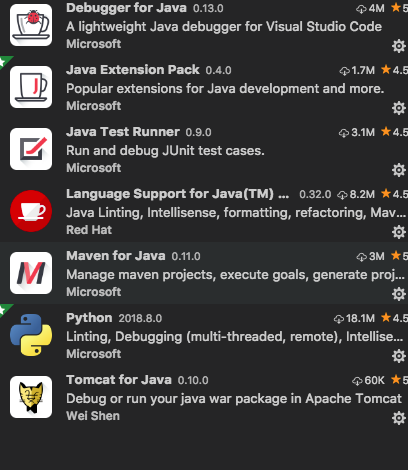
Main.java
public class Main{ public static void main(String[] args) { System.out.println("test"); } }
点击左侧小蜘蛛,然后添加调试配置并写入主类名Main(此时自动生产launch.json文件)

打开launch.json文件,写入配置信息
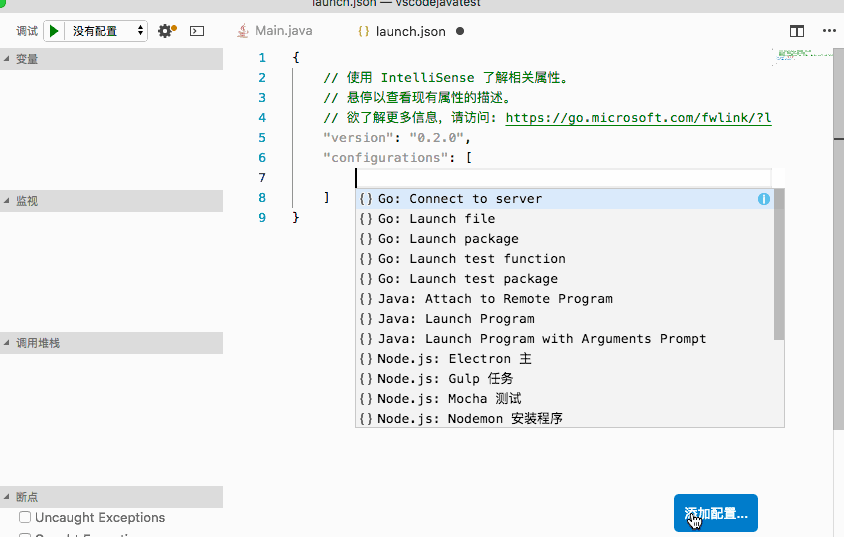
1.使用vscode打开(或者手动创建Java web项目)

2. 利用命令行将项目打包成war
在项目文件下选择第一个命令 会生成该项目文件夹命名的一个war包
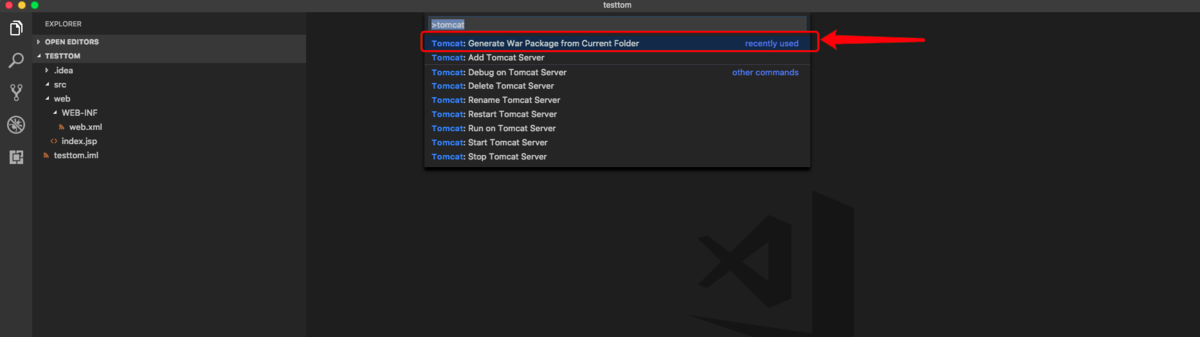
3.添加Tomcat服务
在侧边栏 Tomcat Server 点击添加。选择自己的Tomcat目录

4.运行服务和项目
右键生成的war包 选择 Run on Tomcat Server。
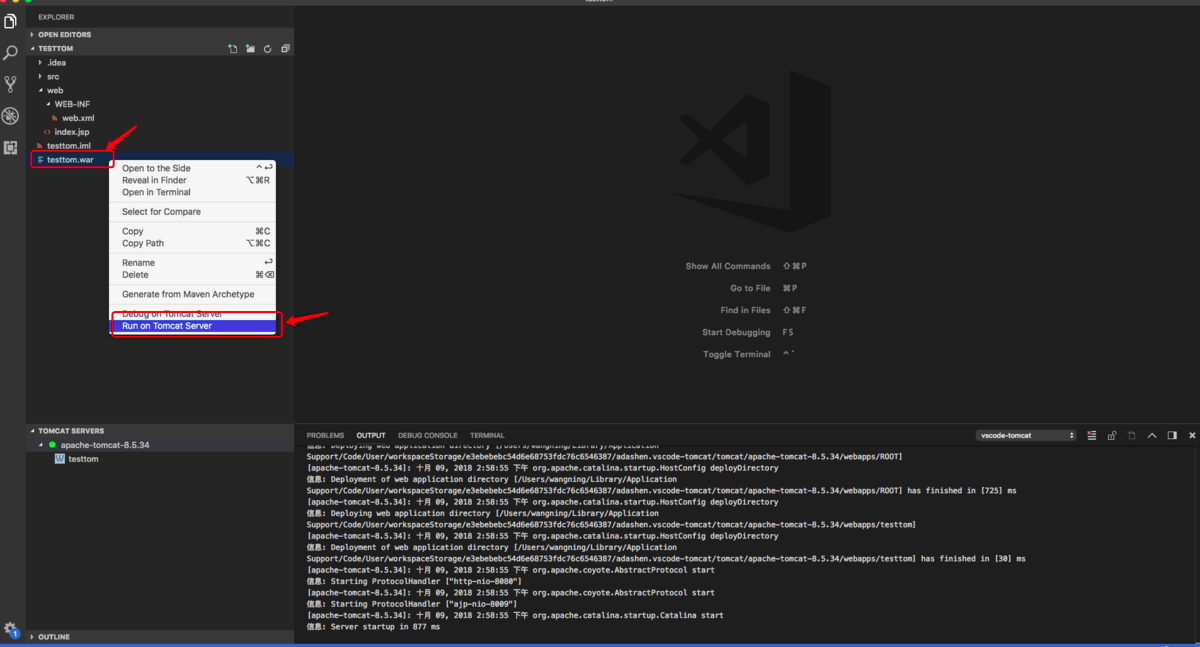
5. 查看项目
直接在浏览器中输入 http://localhost:8080 或者右键发布的项目 open in Browser。查看项目运行结果。

新建maven项目
原文地址:https://www.jianshu.com/p/47a22f681764
- 按下Ctrl + Shift + P打开命令选项板。
- 键入Spring Initializr开始生成Maven项目
- 选择依赖包devTools 和 web
- 选好依赖包后Command+Enter
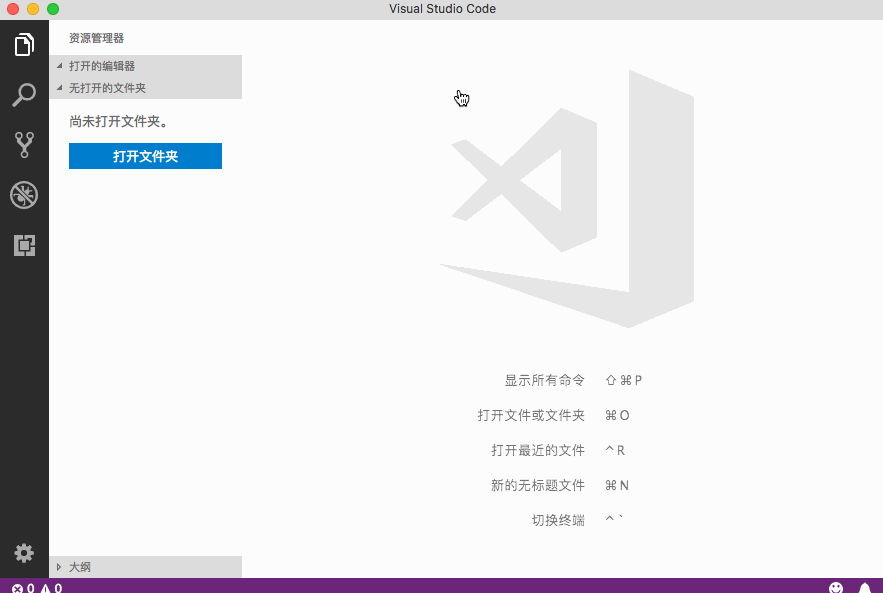
添加HelloController.java
src/main/java/com/example(xxx)/demo/controller/HelloController.java
//HelloController.java package com.example.demo.controller; import org.springframework.web.bind.annotation.RequestMapping; import org.springframework.web.bind.annotation.RestController; @RestController public class HelloController { @RequestMapping("/") String home(){ return "页面输出返回内容"; } } 
点击左侧小蜘蛛添加debug配置,直接使用自动添加的配置即可
点击debug启动项目
打开网站访问 localhost:8080
安装Eclipse
命令
sudo tar -zxvf eclipse-jee-2019-09-R-linux-gtk-x86_64.tar.gz -C /opt
创建桌面快捷图标
cd /usr/share/applications/
vim eclipse.desktop(root权限)
此时会新建一个eclipse.desktop文件,在文件中添加如下语句:
[Desktop Entry] Encoding=UTF-8 Name=Eclipse Comment=Eclipse Exec=/opt/eclipse/eclipse Icon=/opt/eclipse/icon.xpm Terminal=false StartupNotify=true Type=Application Categories=Application;Development;
在eclipse下载的tar文件解压后,文件夹中有两个可执行文件,后缀以*标注,即为可执行文件,Exec=为eclipse安装目录下的eclipse程序的位置路径,Icon=为安装目录下的icon图标文件。保存后将该文件变为可执行文件。
命令
sudo chmod u+x eclipse.desktop
原文链接:https://blog.csdn.net/u014530702/article/details/80711577
错误汇总
Cannot make Project Lombok work on Eclipse
原文地址:https://stackoverflow.com/questions/3418865/cannot-make-project-lombok-work-on-eclipse
There is a manual way to install lombok under eclipse, I do not checked it, but it maybe helps you -
-
copy
lombok.jarto where your eclipse folder where is theeclipse.ini -
open
eclipse.ini,put at end the below two lines below and save it-Xbootclasspath/a:lombok.jar -javaagent:lombok.jar -
restart
eclipse.
参考
Java in VS Code Tutorial
maven-web-app


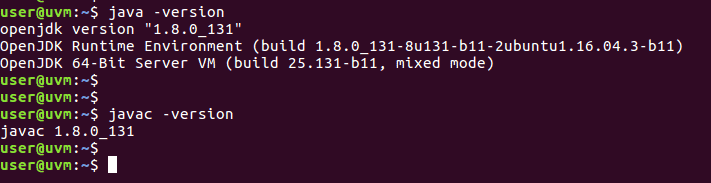


 浙公网安备 33010602011771号
浙公网安备 33010602011771号